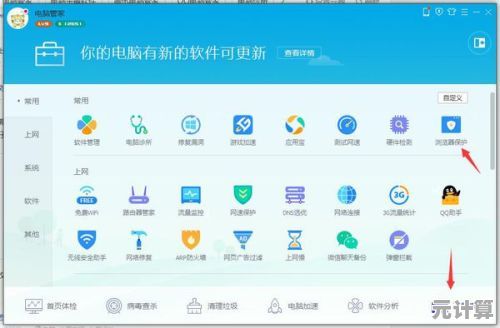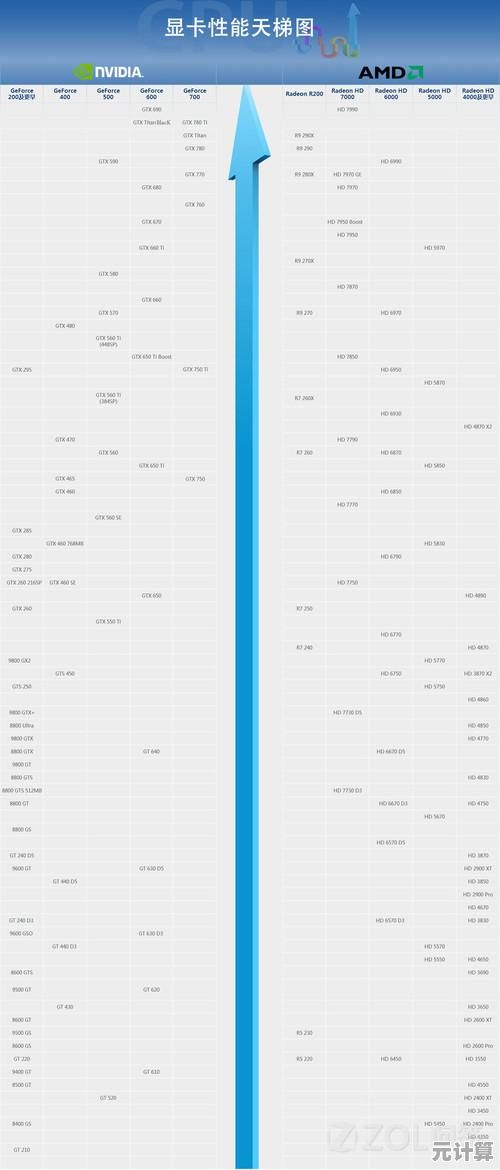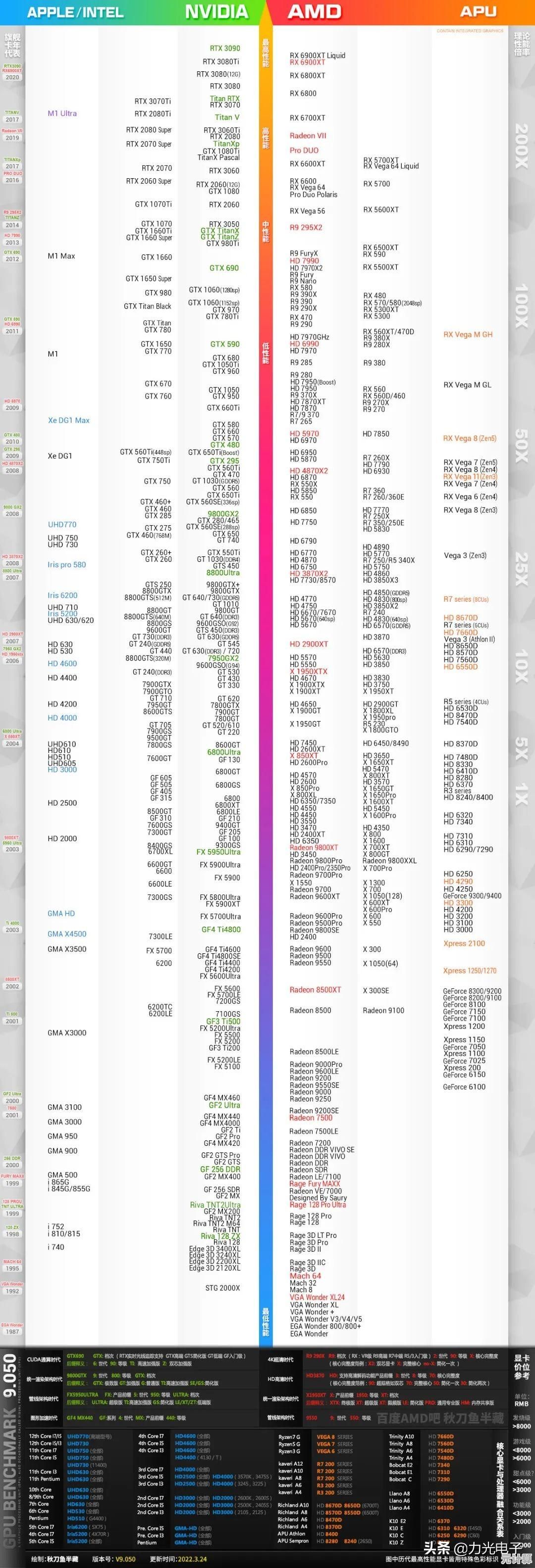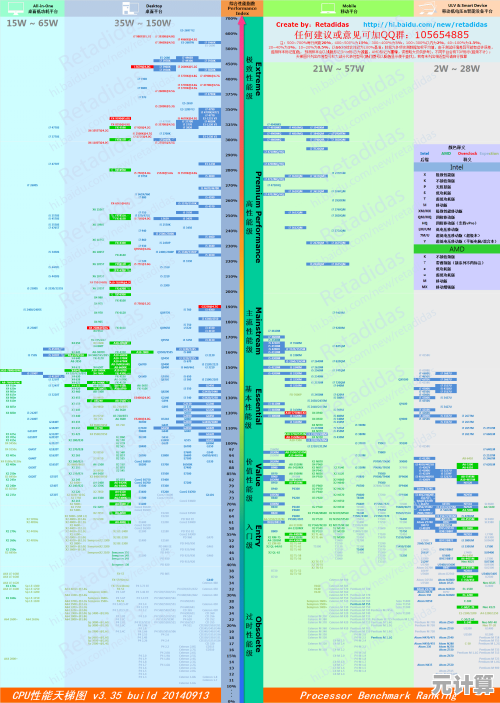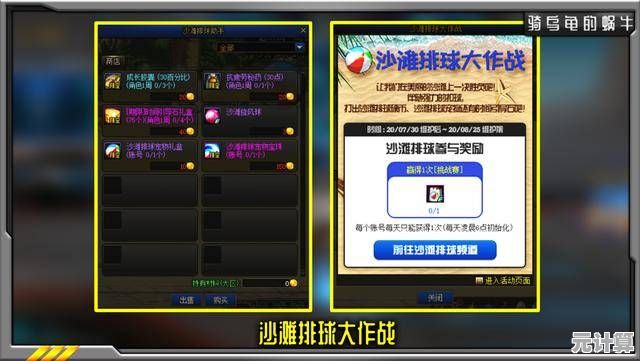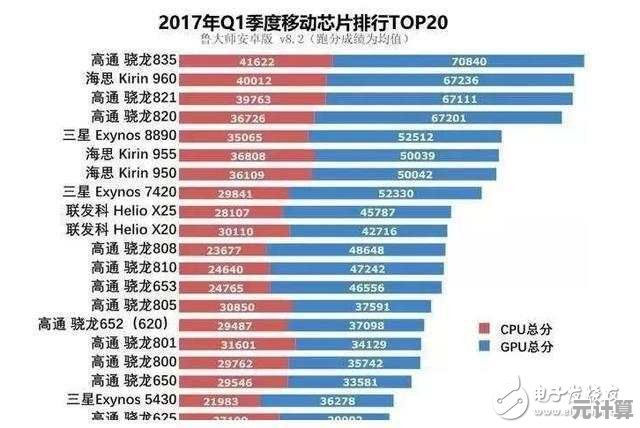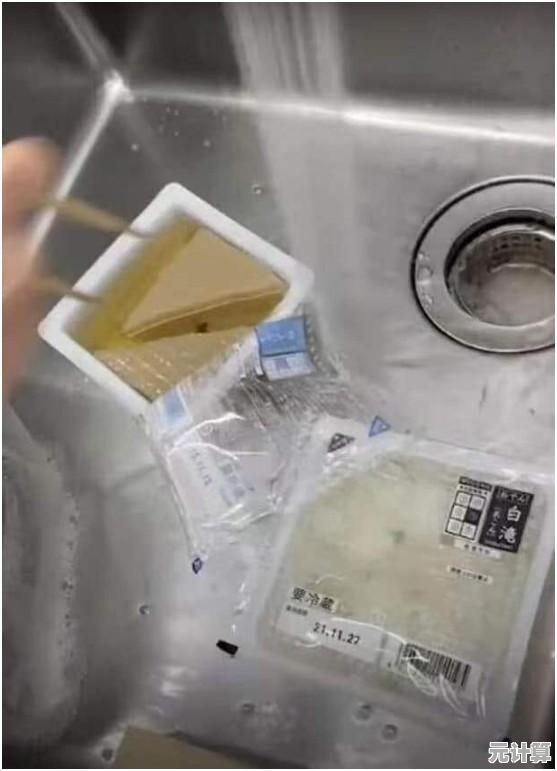提升系统操作效率:必备任务管理器快捷键详解与应用方法
- 问答
- 2025-10-11 20:27:20
- 1
行,咱们直接开始吧,说实话,我原来也是个鼠标重度依赖者,总觉得点来点去挺直观的,直到有次电脑卡得要命,鼠标指针转圈转得我心烦,被迫按了Ctrl+Shift+Esc调出任务管理器——就那一下,我突然意识到,快捷键这东西,真不是给“高手”装逼用的,它是实打实的效率工具,尤其是在系统出问题的时候。
所以今天聊的,不是那种冷冰冰的快捷键列表,我想分享的,是这几个组合键怎么真正融入你的日常,帮你从“被动应付卡顿”变成“主动掌控系统”。
王牌急救键:Ctrl+Shift+Esc
这绝对是任务管理器最直接的“呼叫热线”,跟更广为人知的Ctrl+Alt+Del(还得再选一次任务管理器)比起来,它一步到位。
我的使用场景: 比如我正在浏览器里开着十几个标签页写东西,突然某个页面开始疯狂加载,整个浏览器都变白了,鼠标点哪都没反应,这时候,如果再用鼠标去点任务栏,基本是徒劳,我的本能反应就是左手盲按Ctrl+Shift+Esc。
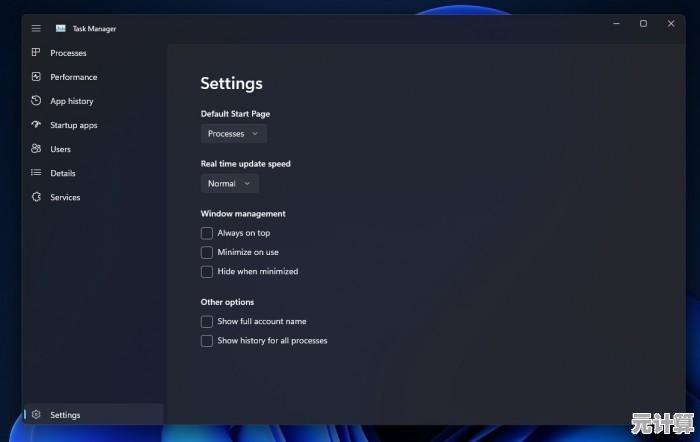
“啪”一下,任务管理器直接弹在最前面,通常我一眼就能在“进程”里看到那个熟悉的浏览器进程,CPU或内存飙红了,直接选中它,右下角点“结束任务”,整个世界就清净了,这个过程可能就三秒钟,完全不用等系统反应过来。
个人见解: 这个快捷键的关键在于“直接”,它省去了中间步骤,在你最需要“强制力”的时候,给你最快的访问权限,把它练成肌肉记忆,就像知道灭火器放在哪一样,心里有底。
经典三指禅:Ctrl+Alt+Del
这个太经典了,但很多人只在电脑完全卡死时用它,其实它是个功能入口,而不仅仅是重启的前奏。
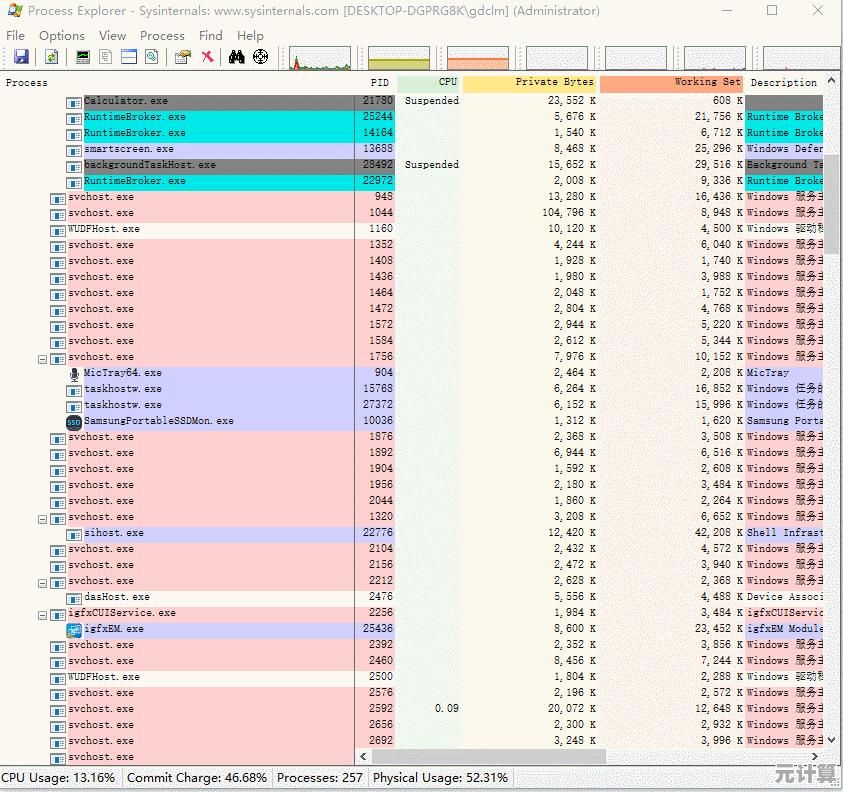
我的使用场景: 我不是要结束单个程序,而是觉得系统整体不对劲,可能是有后台进程在捣乱,这时候,Ctrl+Alt+Del会带我到那个蓝色安全屏幕,我除了打开任务管理器,还会习惯性地看一眼“注销”和“锁定”。
比如中午去吃饭,直接Win+L锁屏更利落,但如果是感觉系统账户有点小毛病,我会选择“注销”然后重新登录,这比重启快多了,很多时候能解决一些奇怪的资源占用问题,这个界面给人一种“安全屋”的感觉,一切都在控制之下。
个人思考: 我觉得这个组合键承载了一种“仪式感”,它提醒你,你正在执行一个系统级的操作,让你停下来想一想,而不仅仅是粗暴地关机。
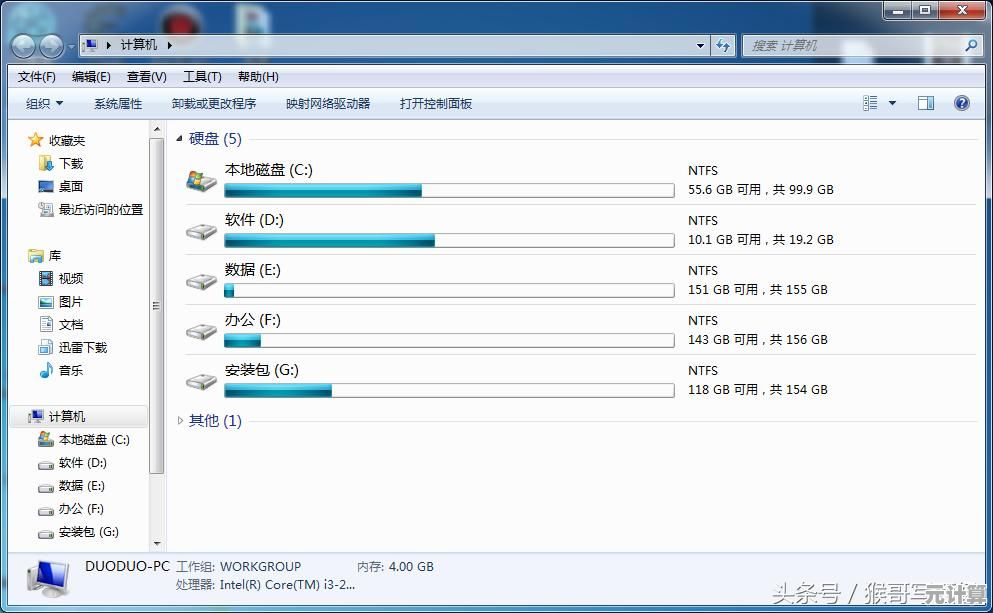
创建新任务的上帝模式:Ctrl+Shift+Enter(以管理员身份运行)
这个可能很多人不知道,在任务管理器里,点击“文件” -> “运行新任务”,或者直接按Ctrl+Shift+Enter,可以直接以管理员身份打开你输入的程序或命令。
我的具体案例: 有一次,我需要用命令提示符执行一个需要高权限的命令,正常情况下,我得先搜索“cmd”,然后右键“以管理员身份运行”,但那天不知道为啥,开始菜单右键没反应,我就用了Ctrl+Shift+Esc打开任务管理器,再按Ctrl+Shift+Enter,输入“cmd”,回车,一个带着管理员权限的命令提示符窗口直接就出来了,特别顺滑。
个人感悟: 这个功能像是系统留给你的一个后门,当图形界面的一些途径失效时,它依然能让你用最高权限去做事,这是一种“我知道怎么绕过麻烦”的自信。
怎么真正用起来?别贪多
我知道,看完你可能想一口气全记住,但我的建议是,先挑一个你觉得最实用的,用到形成肌肉记忆再说。
- 第一阶段: 就练Ctrl+Shift+Esc,下次电脑卡住,别碰鼠标,强迫自己用键盘,用上两三次,你就再也回不去了。
- 第二阶段: 在任务管理器里,尝试用键盘导航,比如用方向键选择进程,按Delete键结束任务(它会提示确认,比用鼠标点快)。
- 第三阶段: 当你对任务管理器很熟了,再试试Ctrl+Shift+Enter这种进阶玩法。
效率提升从来不是一蹴而就的,就是由这些一个个小小的、顺畅的瞬间累积起来的,我现在用这些快捷键时,几乎没什么感觉了,就像呼吸一样自然,而这种自然,恰恰是把电脑变成得心应手工具的开始,希望这几个小技巧,也能让你对那个看似枯燥的任务管理器,产生一点新的感觉。
本文由栾秀媛于2025-10-11发表在笙亿网络策划,如有疑问,请联系我们。
本文链接:http://pro.xlisi.cn/wenda/60708.html